डिफ़ॉल्ट सेटिंग्स के साथ इंटरनेट एक्सप्लोरर, नए टैब पेज पर अक्सर देखी जाने वाली वेबसाइट प्रदर्शित करता है। इंटरनेट एक्सप्लोरर 9 के साथ पहली बार पेश की गई यह सुविधा इंटरनेट एक्सप्लोरर 10 और इंटरनेट एक्सप्लोरर 11 में भी मौजूद है।
यह सुविधा आपकी पसंदीदा वेबसाइटों को जल्दी से एक्सेस करने में सहायक है, जिन्हें आप अक्सर देखते हैं। कुछ उपयोगी विकल्प जैसे कि बंद किए गए टैब को फिर से खोलना, खोए हुए सत्र को फिर से शुरू करना और inpार्थ ब्राउज़िंग को नए टैब पृष्ठ पर भी दिखाना।
यदि, किसी कारण से, बार-बार देखी जाने वाली वेबसाइटें तब दिखाई नहीं देती हैं जब आप एक नया टैब पृष्ठ खोलते हैं, तो आप इंटरनेट एक्सप्लोरर की सेटिंग्स के तहत इसे सक्षम कर सकते हैं।

अक्सर देखी जाने वाली वेबसाइटों की सुविधा चालू या बंद करें
इंटरनेट एक्सप्लोरर के नए टैब पृष्ठ में अक्सर देखी जाने वाली वेबसाइटों को सक्षम या अक्षम करने के लिए आपको निम्नलिखित चरणों का पालन करना होगा। यह विधि विंडोज 7, विंडोज 8 के साथ-साथ विंडोज 10 पर चलने वाले इंटरनेट एक्सप्लोरर पर लागू है।
चरण 1: इंटरनेट एक्सप्लोरर का उपयोग करते समय, उपकरण मेनू पर क्लिक करें और फिर इंटरनेट विकल्प पर क्लिक करें। यदि आप उपकरण मेनू नहीं देख सकते हैं, तो Alt कुंजी दबाएं। वैकल्पिक रूप से, आप Alt + T (टूल मेनू खोलता है) और फिर O (इंटरनेट विकल्प खोलता है) दबाकर तुरंत इंटरनेट विकल्प खोल सकते हैं।
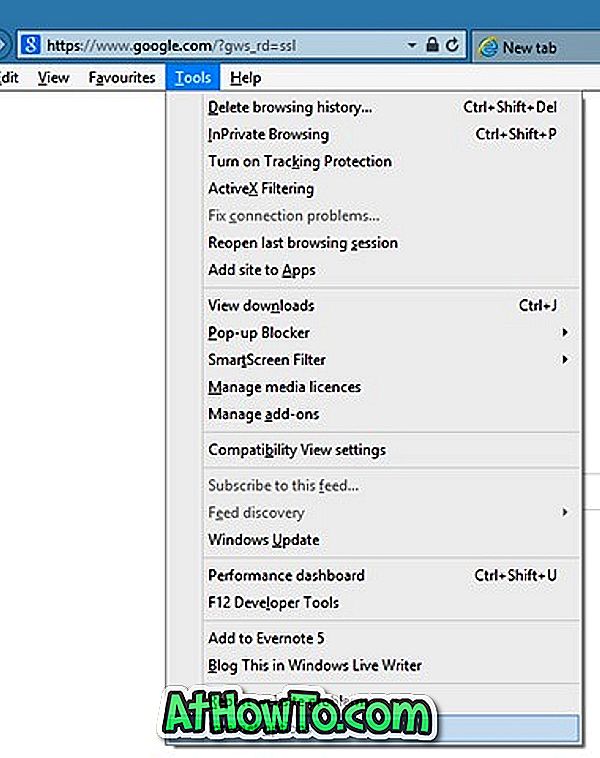
चरण 2: इंटरनेट विकल्प संवाद में, सामान्य टैब के अंतर्गत, टैब बटन पर क्लिक करें जो अगला दिखाई देता है कि टैब में वेबपेज कैसे प्रदर्शित होते हैं। इससे Tabbed Browsing Settings खुल जाएगी।
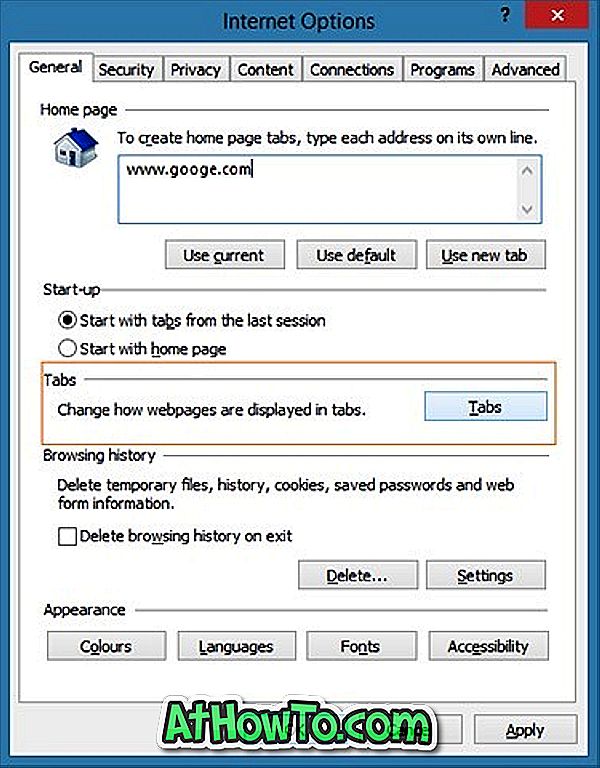
चरण 3: यहां, "जब एक नया टैब खोला जाता है, तो खुला:" विकल्प के तहत ड्रॉप डाउन सूची से नया टैब पृष्ठ विकल्प चुनें।
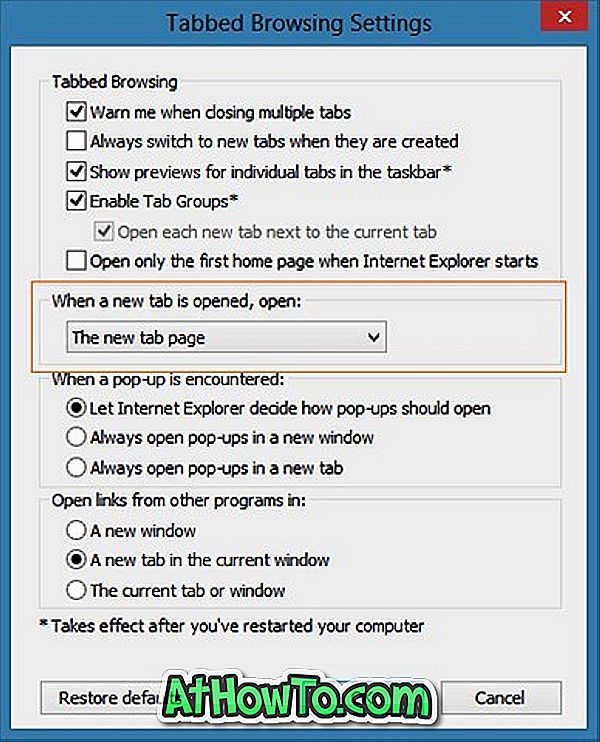
स्टेप 4: ओके बटन पर क्लिक करें। बस! अक्सर देखी जाने वाली वेबसाइटों को देखने के लिए अब एक नया टैब खोलें।
और यदि आप एक नया टैब खोलने पर अपने होमपेज को देखना चाहते हैं, तो कृपया ड्रॉप डाउन सूची से अपना पहला होम पेज चुनें। बस इतना ही!
टिप 1: आप IE9 Tweaker नामक एक नि: शुल्क टूल की सहायता से नए टैब पर अधिक वेब पेज प्रदर्शित करने के लिए इंटरनेट एक्सप्लोरर को कॉन्फ़िगर कर सकते हैं।
टिप 2: आप अपने पसंदीदा वेबपेज को इंटरनेट एक्सप्लोरर का उपयोग करके टास्कबार में पिन कर सकते हैं। जब आप अपने पसंदीदा वेबपेज को ब्राउज़ कर रहे हों, तो बस गियर आइकन (ऊपरी-दाहिनी ओर स्थित) पर क्लिक करें, साइटों को एप्स विकल्प में जोड़ें पर क्लिक करें और फिर वेब बटन को एक नई विंडो में खोलने के लिए एक छोटा संवाद देखने पर ऐड बटन पर क्लिक करें। अब, टास्कबार में उस नए वेबपेज आइकन पर राइट-क्लिक करें और फिर वेब पेज को टास्कबार पर पिन करने के लिए इस प्रोग्राम को टास्कबार विकल्प पर क्लिक करें। एक बार पिन करने के बाद, आप बस अपने पसंदीदा वेबपेज को खोलने के लिए टास्कबार पर पिन किए गए आइकन पर क्लिक कर सकते हैं।














